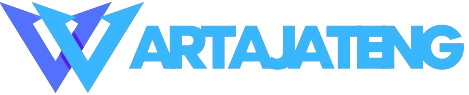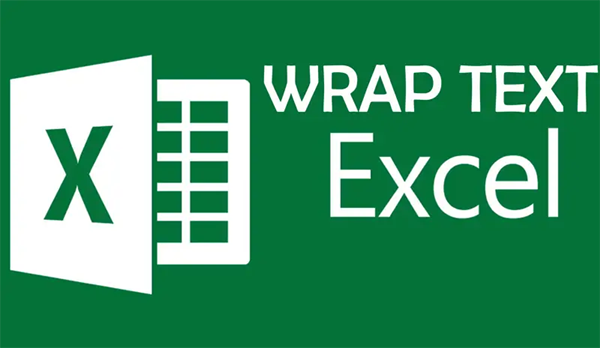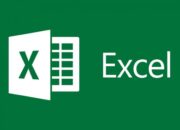Wartajateng.id – Wrap text Excel adalah salah satu fungsi penting yang akan kerap kamu gunakan ketika bekerja dengan Microsoft Excel. Fungsi ini biasanya akan sangat bermanfaat jika kamu bekerja menggunakan teks. Dengan adanya fungsi tersebut teks yang panjang bisa dituliskan dalam satu sel tertentu.
Tidak seperti Microsoft Word yang memungkinkanmu menuliskan teks panjang dengan leluasa. Lembar kerja Excel yang terdiri dari sel-sel kurang mendukung untuk penulisan teks panjang. Jika kamu menuliskan teks panjang pada satu sel maka sel tersebut akan menjadi sangat lebar.
Dengan begitu, seluruh teks yang dituliskan pada sel tersebut akan terlihat seutuhnya pada lembar kerja. Namun, tentu hal ini akan membuat tampilan menjadi tidak rapi. Maka, perlu fitur khusus yang memungkinkan teks tersebut masuk ke dalam satu sel tanpa harus membuat ukurannya terlalu lebar.
Mengenal Fitur Wrap Text Excel
Agar bisa mengatur tampilan data teks di Excel dengan lebih optimal, berikut ini beberapa hal yang perlu kamu ketahui tentang wrap text beserta cara penggunaannya.
1. Pengertian Wrap Text
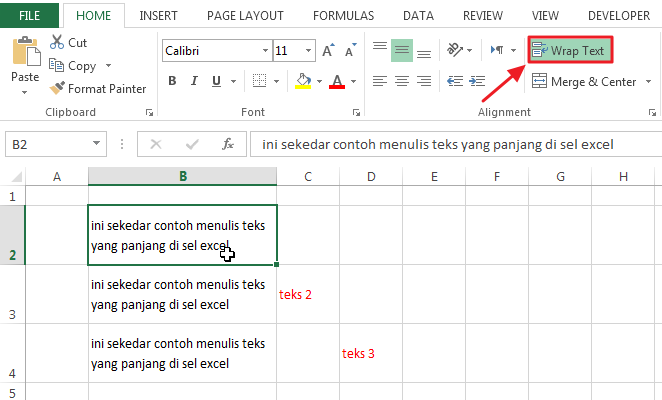
Wrap text merupakan fitur penyesuaian panjang teks yang memungkinkan sel untuk memiliki lebar sesuai dengan ukuran kolom dimana teks itu berada. Dengan fitur ini, teks yang panjang akan tetap muat dituliskan dalam satu sel tanpa membuat ukurannya menjadi lebih lebar dari yang lain.
2. Fungsi Wrap Text
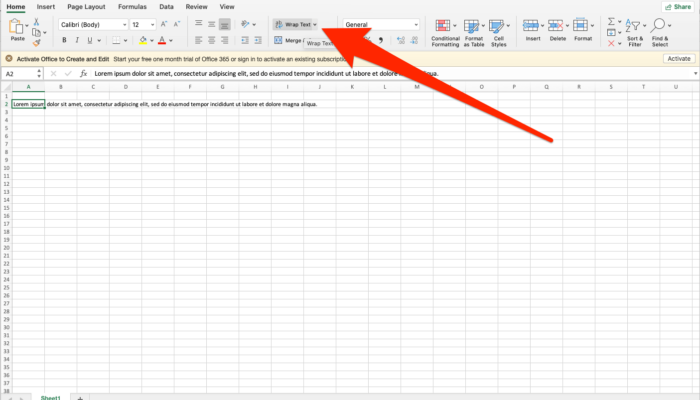
Fungsi dari fitur wrap text adalah membuat tampilan suatu teks tidak terlalu panjang sehingga mudah untuk dilihat dan disesuaikan. Fitur ini akan menyesuaikan ukuran sel dengan cara membagi tulisan panjang ke dalam sejumlah baris yang berbeda.
Dalam kondisi default, Excel biasanya menampilkan data teks yang dibuat ke dalam satu baris sel tak peduli seberapa panjang sel tersebut. Terkadang panjang teks ini akan masuk ke kolom di sebelahnya sehingga mengganggu tampilan.
Isi dari keseluruhan teks tersebut baru akan terlihat jelas ketika sel-sel yang berada di sebelah kanannya kosong. Jika sel di sebelah kanannya sudah terisi, maka tampilan teks panjang itu akan terpotong. Penggunaan wrap text bisa menampilkan keseluruhan isi teks tersebut saat digunakan.
Jika kamu mengaktifkan fitur wrap text, Excel secara otomatis akan menambahkan tinggi baris hingga semua teks bisa terlihat. Baris data akan selalu disesuaikan dengan tinggi baris dan lebar kolom. Maka ketika data di dalam sel diperbarui, maka jumlah baris data dan tinggi sel berubah secara otomatis.
3. Cara Menggunakan Wrap Text
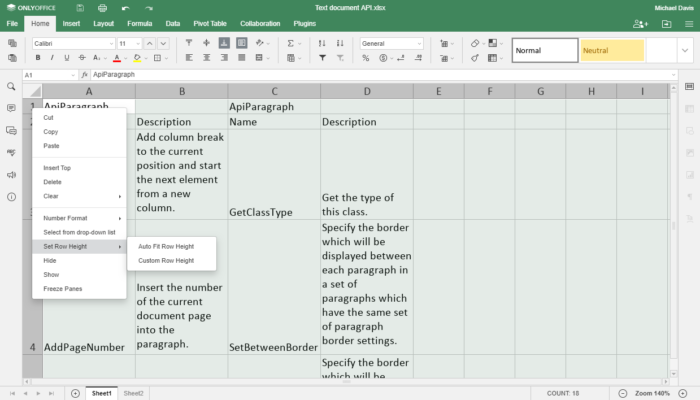
Setelah mengetahui apa itu fitur wrap text dan fungsinya di Excel, selanjutnya kamu perlu belajar bagaimana cara menggunakaan fitur ini dengan benar. Ada beberapa cara yang bisa dilakukan untuk menggunakan fitur ini. Berikut adalah langkan-langkah dari masing-masing cara tersebut.
a. Fitur Wrap Text di Tab Home
Cara pertama adalah dengan mengaktifkan tombol wrap text yang terdapat di tab Home. Langkah-langkah yang diperlukan yaitu: